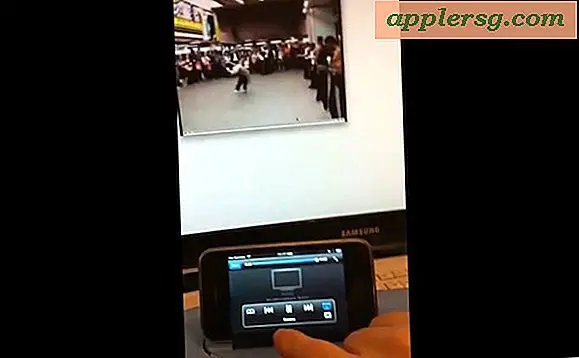Wie man Fotos zu Apple Watch kopiert

Sie können Fotos auf eine Apple Watch kopieren, um sie auf dem schönen OLED-Display des Geräts zu genießen. Obwohl die Bildschirmgröße eher klein ist, heißt das nicht, dass Apple Watch nicht ideal ist, um einige Bilder zu speichern und einige Ihrer schönsten Erinnerungen direkt am Handgelenk zu haben. Lernen Sie, wie Sie die gewünschten Fotos kopieren können zu deiner Apple Watch.
Beachten Sie, dass Sie jeweils ein Album vom iPhone aus mit Apple Watch synchronisieren können. Daher sind Favoriten oder ein benutzerdefiniertes Album möglicherweise eine gute Wahl für diesen Zweck. Aus diesem Grund möchten Sie vielleicht einige Bilder favorisieren, die Sie in diesem Favoriten-Album sehen, oder ein Album mit den Bildern erstellen, die Sie vom iPhone auf die Apple Watch synchronisieren möchten.
So synchronisieren Sie Fotos mit Apple Watch, indem Sie vom iPhone Photo Album kopieren
- Öffne die Watch-App auf dem gepaarten iPhone, gehe zu "Meine Watch" -Einstellungen und wähle "Fotos"
- Tippe auf die Option "Synchronisiertes Album" unter "Foto-Synchronisierung"
- Wählen Sie das Fotoalbum auf dem iPhone, mit dem Sie Fotos von der Apple Watch synchronisieren möchten *
- Sobald ein Album ausgewählt ist, werden die Bilder vom iPhone zur Apple Watch synchronisiert
- Warten Sie einen Moment oder länger (oder länger, wenn Sie eine riesige Bibliothek kopieren, es ist schließlich über Bluetooth) und öffnen Sie dann auf der Apple Watch die Fotos App, um die kopierten Bilder zu sehen




In diesem Beispiel wurde ein Album mit Laubwerk vom gepaarten iPhone auf Apple Watch synchronisiert:

Dort haben Sie es, Ihre Bilder werden jetzt auf die Apple Watch kopiert, bereit, sie anzusehen, zu teilen, zu genießen, in ein individuelles Zifferblatt zu verwandeln oder was auch immer Sie damit machen wollen.

Damit werden die Fotos vom iPhone auf Apple Watch kopiert, die Bilder auf Apple Watch werden natürlich von reduzierter Qualität und kleinerer Auflösung sein, und sie nehmen dadurch weniger Platz in Anspruch.
* Sie können steuern, wie viele Bilder angezeigt werden, indem Sie ein Limit auswählen (25 Fotos bei 5 MB bis 500 Fotos bei 75 MB), wenn Sie eine bestimmte Nummer auf der Uhr anzeigen möchten, indem Sie die Option "Fotos begrenzen" in den gleichen Einstellungen anpassen Bereich von My Watch auf dem iPhone.
Verpassen Sie nicht mehr tolle Apple Watch Tipps!